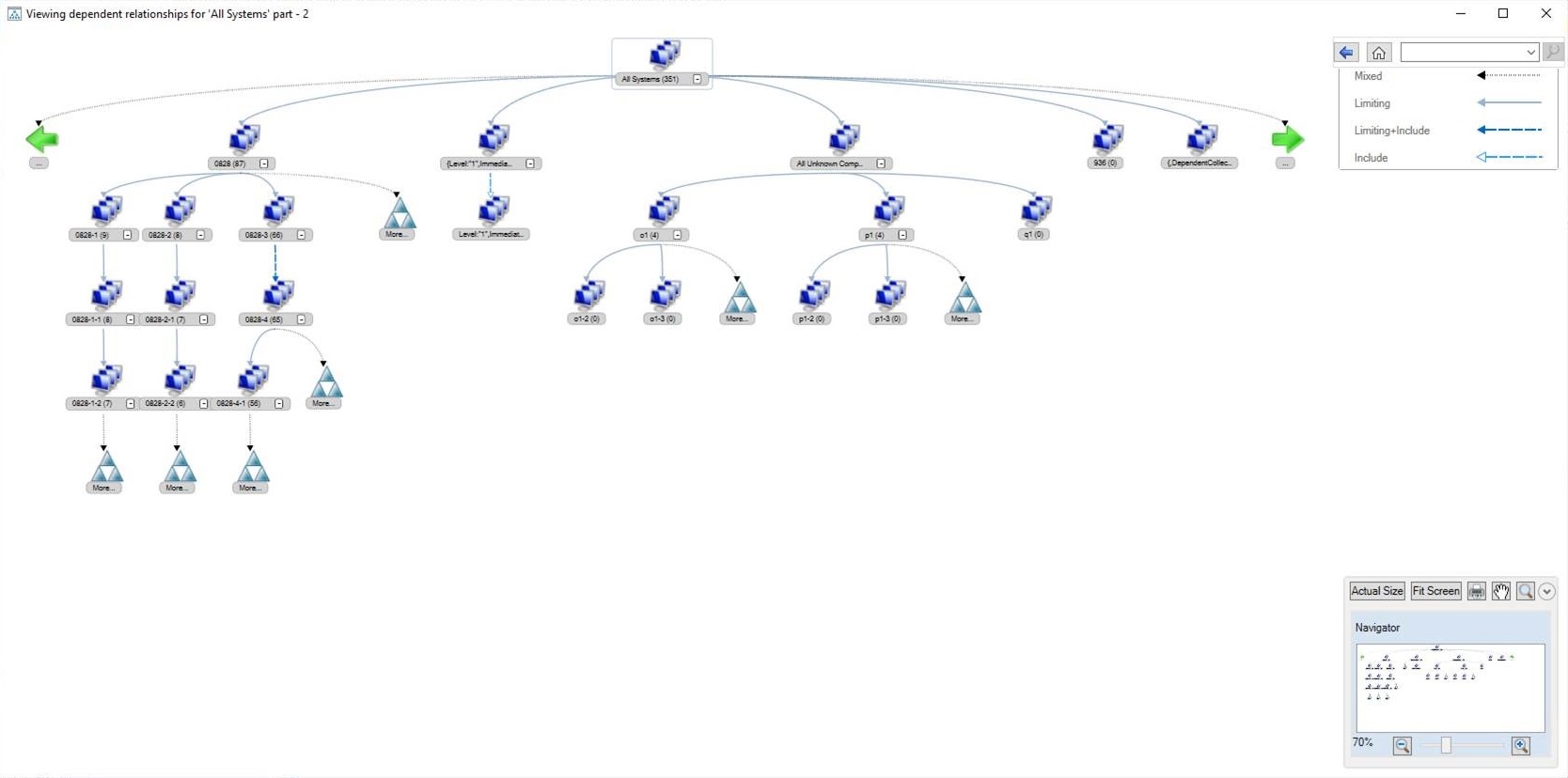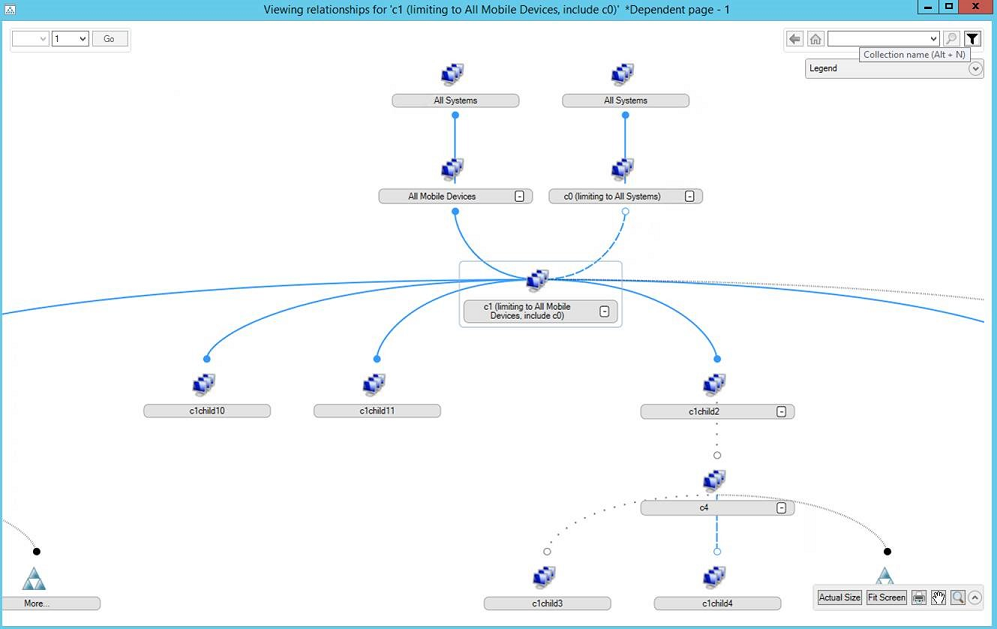Visa samlingsrelationer
Gäller för: Konfigurationshanteraren (current branch)
Du kan visa beroenderelationer mellan samlingar i ett grafiskt format. Den visar begränsande, inkludera och exkludera relationer.
Om du vill ändra eller ta bort samlingar kan du visa relationerna för att förstå effekten av den föreslagna ändringen. Innan du skapar en distribution bör du titta på den potentiella målsamlingen för eventuella inkluderings- eller exkluderingsrelationer som kan påverka distributionen.
När du väljer åtgärden Visa relationer på en enhet eller användarsamling:
Om du vill visa relationerna med överordnade samlingar väljer du Beroende.
Om du vill visa relationerna med underordnade samlingar väljer du Beroende.
Om du till exempel väljer samlingen Alla system för att visa dess relationer blir noden Beroende0 eftersom den inte har några överordnade samlingar.
Använd följande tips för att navigera i relationsvisaren:
Välj ikonerna plus (
+) eller minus (-) bredvid samlingsnamnet för att expandera eller komprimera medlemmar i en nod.Talet inom parentes efter samlingsnamnet är antalet relationer. Om talet är 0 är samlingen den sista noden eller lövnoden i relationsträdet.
Stilen och färgen på linjen mellan samlingarna avgör typen av relation:
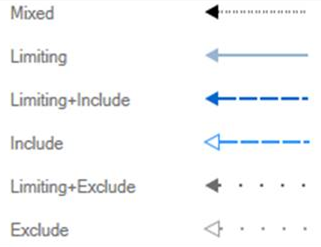
Om du hovra över en specifik rad visar en knappbeskrivning relationstypen.
Det maximala antalet underordnade noder som visas beror på grafens nivå:
- Första nivån: fem noder
- Andra nivån: tre noder
- Tredje nivån: två noder
- Fjärde nivån: en nod
Om det finns fler objekt än vad grafen kan visa på den nivån visas ikonen Mer .
När trädets bredd är större än fönstret använder du de gröna pilarna till höger eller vänster för att visa mer.
När en nod i relationsträdet är större än det tillgängliga utrymmet väljer du Mer för att ändra vyn till just den noden.
Om du vill navigera till en tidigare vy väljer du bakåtpilen i det övre högra hörnet. Välj startikonen för att återgå till huvudsidan.
Använd sökrutan i det övre högra hörnet för att hitta en samling i den aktuella trädvyn.
Använd Navigatören i det nedre högra hörnet för att zooma och panorera runt trädet. Du kan också skriva ut den aktuella vyn.
Du kan bara se relationer mellan samlingar som du har behörighet till:
Om du har behörighet för Alla system eller Alla användare och användargrupper visas alla relationer.
Om du inte har behörighet för en viss samling ser du den inte i diagrammet och kan inte visa dess relationer.
Förbättringar i version 2103
Från och med version 2103 kan du visa både beroende och beroende relationer tillsammans i en enda graf. Med den här ändringen kan du snabbt se en översikt över alla relationer i en samling samtidigt och sedan öka detaljnivån i specifika relaterade samlingar. Den innehåller även andra filtrerings- och navigeringsförbättringar.
I följande exempel visas relationerna för samlingen "c1" i mitten. Den är beroende av samlingarna ovanför den (överordnade) och har beroenden under sig (underordnade).
Om du vill se relationerna för en annan samling i diagrammet väljer du den för att öppna ett nytt fönster som är mål för samlingen.
Andra förbättringar:
Det finns en ny filterknapp i det övre högra hörnet. Med den här åtgärden kan du minska grafen till specifika relationstyper: Begränsa, Inkludera eller Exkludera.
Om du inte har behörighet till alla relaterade samlingar innehåller diagrammet ett varningsmeddelande om att grafen kan vara ofullständig.
När diagrammet är bredare än vad fönstret kan visa använder du sidnavigeringskontrollerna i det övre vänstra hörnet. Det första talet är sidan för överordnade (ovan) och det andra talet är sidan för underordnade (nedan). Fönsterrubriken visar också sidnumren.
Knappbeskrivningen för en samling visar antalet beroenden som den har och antalet beroende samlingar där det är tillämpligt. Det här antalet innehåller endast unika undermängder. Antalet visas inte längre i parenteserna bredvid samlingsnamnet.
Tidigare tog bakåtknappen dig genom visningshistoriken. Nu tar den dig till den tidigare valda samlingen. Om du till exempel ändrar sidor för den aktuella samlingen aktiveras inte bakåtknappen . När du väljer en ny samling kan du välja Tillbaka för att återgå till den ursprungliga samlingsgrafen.
Tips
Håll ned Ctrl-tangenten och rulla mushjulet för att zooma diagrammet.
Mer information om hur du navigerar i samlingens beroendediagram med ett tangentbord finns i Hjälpmedelsfunktioner.